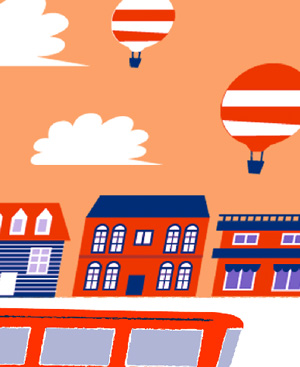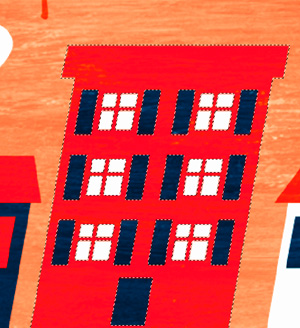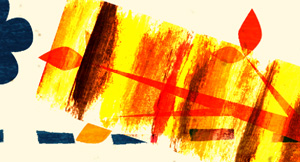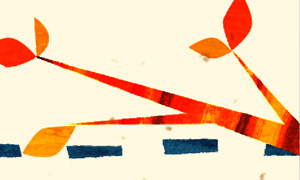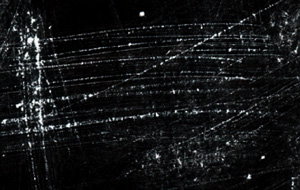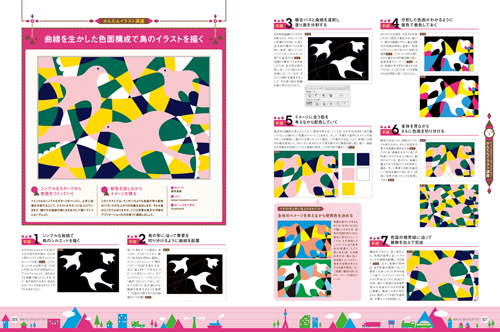デッサン力がなくてもアイデアでカバー
かんたんイラスト講座
|
2色刷り風のレトロタッチで雰囲気よく仕上げる 制作・文>fukkie. URL>www.fukkies.com/ 使った道具や素材>Photoshop/Illustrator/絵の具/かすれのテクスチャ |
| Illustratorを使用しペンツールで下絵を描く |
まず、イラストの方向性や構図を決める。イメージが固まったらIllustratorを起動し、楕円や四角形を組み合わせてバスなどを描いた 1-1 。このとき楕円形ツールや長方形ツールなどは使わず、ペンツールでざっくりとしたラインを描き、温かみを出している 1-2 。また各モチーフごとにレイヤーを分けた。
|
1-1 |
1-2 |
| 2色刷り風の着色を施してレトロな雰囲気を演出 |
ヨーロッパの古い絵本やポスターなど、2色刷りや3色刷りのものを参考にし、レトロ感のある配色を検討する。今回はオレンジや紺色を使い、少ない色数で着色することにした 2-1 。色が決まったら、ファイルメニュー→“書き出す. . .”を選んで、Photoshop書き出しオプションで、[レイヤーを保持]にチェックを入れたら、Photoshop形式で書き出す。
|
2-1 |
| 筆の跡を残した塗り面をつくりスキャンしてテクスチャにする |
ここでは、テクスチャをつくっていく。まず、紙と絵の具を用意し、筆の跡がつくように、紙一面に絵の具を塗ったらスキャンする 3-1 。筆の跡を残すことで、テクスチャに変化をつけられる。さらに、いくつかの絵の具を混ぜ合わせ、茶色系の色を何色かつくったら、新しい紙の上に塗り、これをスキャンする 3-2 。
|
3-1 |
3-2 |
| イラストを上手に仕上げるポイント | |
布や質感のある紙もテクスチャとして利用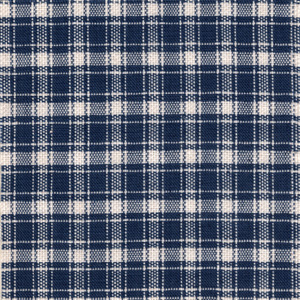
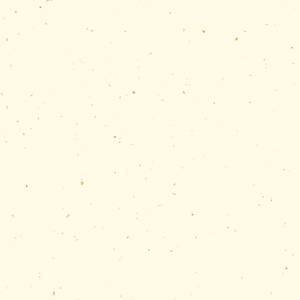
作品に質感を出すために、今回はいくつかのテクスチャを用意した。手順3のように絵の具を使う方法もあれば、チェック柄の布や質感のある紙もテクスチャとして使える。独特の風合いがあるものを見つけたらスキャンし、テクスチャのストックをつくっておくと便利だ。 |
| イラストにテクスチャを重ねてアナログの質感をつけていく |
数種類のテクスチャを用意したら、手順3で作成したファイルをPhotoshopで開く。次に、手順4で作成した黒系のテクスチャを開き、最前面に配置。このレイヤーを[描画モード:ソフトライト]に設定すると、白以外の部分に質感を表現できる 4-1 。黒系のテクスチャがほどよい質感になり、手づくり感が増す。
|
4-1 |
|
|
| ノイズなどでラフさを加えてアナログの雰囲気を強める |
続いて、イラストの一部にノイズを加えていく。まず、イラストを配置したレイヤーを選択。次に自動選択ツールで選択範囲を作成する 5-1 。次に“ノイズ”→“ノイズを加える. . .”フィルタを、[量:15]、[分布方法:ガウス分布]とし、[グレースケールノイズ]にチェックを入れて適用する。さらに、同じ選択範囲に対して、“ブラシストローク”→“はね. . .”フィルタを、[スプレー半径:3]、[滑らかさ:8]と設定して実行 5-2 。これでイラストにノイズとギザギザしたラフさを演出できる。
|
5-1 |
5-2 |
| 絵の具のテクスチャを使ってイラスト部分に模様をつける |
今度は、手順3でつくった茶色のテクスチャを枝のイラストの前面に配置 6-1 。このレイヤーを[描画モード:ハードライト]にする 6-2 。次に、枝のレイヤーを選択したら、自動選択ツールで枝の部分をクリックして選択範囲を作成 6-3 。ここで、先ほど[描画モード]を設定した絵の具のレイヤーを選択し、レイヤーメニュー→“レイヤーマスク”→“選択範囲外をマスク”を実行 6-4 。これで枝部分にテクスチャが反映され模様が現れる。
|
6-1 |
6-2 |
|
6-3 |
6-4 |
| 新たなテクスチャを重ねかすれた質感に見せる |
ここで、かすれの質感を出すために、新たなテクスチャを用意する 7-1 。これをバスの前面に配置したら、バスの形に合わせて形を変える 7-2 。続けて、このレイヤーを[描画モード:スクリーン]に設定。これでかすれを表現できた 7-3 。このようにしてその他の部分にも質感を加えたら、新たに用意した紙のテクスチャを最前面に配置し、レイヤーを[描画モード:乗算]にして、レトロな雰囲気のイラストに仕上げた 7-4 。
|
7-1 |
7-2 |
|
7-3 |
7-4 |
>>>「かんたんイラスト講座」トップへ
本記事は『MdN』2011年8月号(vol.208)からの転載です。
そのほかには下記のような記事が掲載されています。
(▼クリックすると画像が大きく表示されます)
特集のすべての記事は誌面でお読みになれます。
月刊『MdN』掲載記事号の情報はこちら!